Poista Kraken virus (Yksinkertaiset Poisto-ohjeet)
Kraken viruksen Poisto-ohje
Mikä on Kraken lunnasohjelma virus?
Lyhyt katsaus Kraken lunnasohjelma virukseen
Kraken virus on tiedostoja salaava haittaohjelma jonka kohteena on kaikki suosituimmat tiedosto tyypit ja tämä tekee hyökkäyksestä aina ilkeämmän. Ihmiset menettävät pääsyn henkilökohtaisiin tiedostoihin, kuten kuvat, videot tai äänitiedostot sekä muut dokumentit jotka voivat olla todella tärkeitä. Jos uhrilla on kuitenkin varmuuskopiot, niin lunnasohjelma hyökkäys ei vaikuta niin pahalta, koska heillä on kaikki tallennettuna ulkoisella laitteella tai pilvipalvelussa. Muussa tapauksessa tilanne voi olla ilkeä. Kraken lunnasohjelma salaa tiedostot RSA ja AES salauksella ja lisää .kraken päätteen jokaiseen saastuneeseen tiedostoon. Sen jälkeen uhri ei voi avata tai käyttää tiedostojaan. He voivat kuitenkin huomata uuden .html tiedoston työpöydällä tai jokaisessa kansiossa jossa on salattuja tiedostoja. “_HELP_YOUR_FILES.html” tiedosto sisältää paljon tietoa tiedostojen palautuksesta. Uhrin pitää periaatteessa ostaa Bitcoineja ja siirtää eri Bitcoin lompakkoon, ottaa yhteyttä verkkorikollisiin ja odottaa salauksen poistajaa. Jos koneeseen on hyökätty, niin me emme suosittele seuraamaan rikollisten ohjeita koska sinut voidaan ohjata ansaan. Me todella suosittelemme Kraken poistoa heti kun se pääsee tietokoneelle.
Tämä lunnasohjelma on erikoinen koska siinä on dynaamisia kenttiä, jotka voidaan päivittää ja muokata. Rikolliset ovat työskennelleet kovat ja tarjoavat useita linkkejä joista uhrit voivat ostaa Bitcoineja ja kuinka kauppa tulee hoitaa. Kraken virus vaatii 2 Bitcoinia salauksen poistamisesta. Jos uhri ei kuitenkaan kiirehdi, niin summa tuplataan. Tässä dokumentissa on myös uhrin ID numero ja heidän pitää lähettää rikollisille lunnaiden maksun jälkeen, osoitteeseen krakenk811@gmail.com, kraken0@india.com tai kraken@innocent.com. Ennemmin tai myöhemmin uhrin pitäisi saada sähköposti hakkereilta, jossa on Kraken salauksen poistaja. Uhrien pitää painaa ”Decrypt” painiketta ja odottaa lisää ohjeita. Tämän painikkeen klikkaaminen ja salauksen poistajan käyttö on kuitenkin todella vaarallista. Voit saada siitä lunnasohjelman ja sinulta voidaan pyytää yhä enemmän rahaa. Poista siis Kraken virus tietokoneelta FortectIntego ohjelmalla ja meidän valmistelemilla ohjeilla.
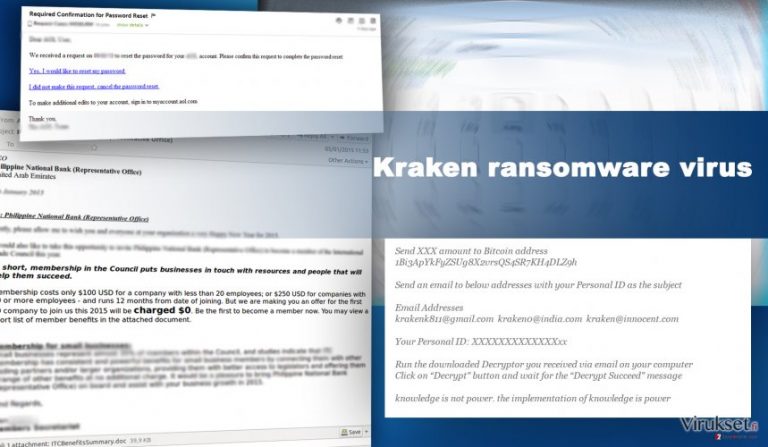
Kuinka voit saada lunnasohjelma tartunnan?
Kraken lunnasohjelman kehittäjät käyttävät samaa ja tuttua haittaohjelman levitystapaa, kuten vaaralliset roskapostit, exploit kitit, haittamainonnat, jne. Jos olet kiinnostunut virusten teknologiasta, niin olet luultavasti kuullut, että kaikkein suosituin lunnasohjelmien levitystapa on vaaralliset sähköposti kampanjat. Verkkorikolliset lähettävät satoja tuhansia erilaisia sähköposteja joissa on liitetty dokumentti. Jos henkilö avaa liitteen, Kraken lunnasohjelma tai muu lunnasohjelma tunkeutuu järjestelmään. Nykyään on todella tärkeää kiinnittää huomiota online turvallisuuteen koska haittaohjelma hyökkäysten määrä kasvaa ja hakkerit löytävät uusia tapoja levittää viruksia. minimoidaksesi lunnasohjelma hyökkäyksen riskin, ei ole tärkeää vain pysyä erossa epäilyttävistä sähköposteista ja niiden liitteistä, on myös tärkeää välttää epäilyttäviä sivustoja, ohjelmien/päivitysten klikkaamista tai asennusta kyseenalaisilta online mainoksilta. Ei kannata myöskään käyttää tiedostojen jako sivustoja.
Kraken poisto-ohjeet
Lunnasohjelma hyökkäyksen jälkeen, sinun kannattaa toimia nopeasti ja viisaasti. Sinun ei kannata viivyttää Kraken poistoa tai miettiä lunnaiden maksamista. Kuten me olemme jo kertoneet, jos olet jo löytänyt itsesi tästä ilkeästä tilanteesta, niin sinun kannattaa koettaa päästä siitä pois. Ainoa tapa on poistaa haittaohjelma tietokoneelta. Kun se on PC:llä, niin järjestelmä pysyy haavoittuvana ja arkana, joten muut tietokone tartunnat voivat käyttää tätä tilannetta hyväkseen ja aiheuttaa lisää ongelmia sinulle. Poistaaksesi Kraken viruksen tietokoneelta, sinun pitää asentaa ja päivittää maineikas haittaohjelman poistaja (esim., FortectIntego, Malwarebytes) ja suorittaa järjestelmän täysi tarkistus. Lunnasohjelma voi kuitenkin vaikeuttaa sitä ja siksi sinun kannattaa seurata tekemiämme ohjeita alla.
Manuaalinen Kraken viruksen Poisto-ohje
Lunnasohjelma: Manuaalinen lunnasohjelman poisto Vikasietotilassa
Tärkeää! →
Manuaaliset poisto-ohjeet voivat olla liian vaikeita tavallisille tietokoneen käyttäjille. Ne vaativat edistyneitä IT-taitoja, jotta se voidaan suorittaa oikein (jos tärkeitä järjestelmätiedostoja poistetaan tai ne vahingoittuvat, niin koko Windows voi saastua), ja niiden suorittaminen voi kestää myös tuntien ajan. Siksi me todella suosittelemme käyttämään automaattista tapaa yllä mainitun sijaan.
Askel 1. Mene Vikasietotilaan Verkolla
Manuaalinen haittaohjelman poisto voidaan suorittaa helpoiten Vikasietotilassa.
Windows 7 / Vista / XP
- Klikkaa Start > Shutdown > Restart > OK.
- Kun tietokoneesi aktivoituu, aloita painamalla F8 painiketta (jos tämä ei toimi, kokeile F2, F12, Del, jne. – se kaikki riippuu emolevysi mallista) näet Advanced Boot Options ikkunan moneen kertaan.
- Valitse Safe Mode with Networking listalta.

Windows 10 / Windows 8
- Klikkaa Start hiiren oikealla painikkeella ja valitse Settings.

- Selaa alas ja valitse Update & Security.

- Ikkunan vasemmalla puolella, valitse Recovery.
- Selaa nyt alas ja löydä Advanced Startup section.
- Klikkaa Restart now.

- Valitse Troubleshoot.

- Mene Advanced options.

- Valitse Startup Settings.

- Paina Restart.
- Paina sitten 5 tai klikkaa 5) Salli Vikasietotila Verkolla.

Askel 2. Sammuta epäilyttävät prosessit
Windows Tehtävien Hallinta on hyödyllinen työkalu, joka näyttää kaikki taustaprosessit. Jos haittaohjelma käyttää prosesseja, niin sinun pitää sammuttaa ne:
- Paina Ctrl + Shift + Esc avataksesi Windows Tehtävien Hallinnan.
- Klikkaa More details.

- Selaa alas Background processes osioon ja etsi mitä tahansa epäilyttävää.
- Klikkaa hiiren oikeaa painiketta ja valitse Open file location.

- Mene takaisin prosessiin, klikkaa oikealla ja valitse End Task.

- Poista vaarallisen kansion sisältö.
Askel 3. Tarkista ohjelmien Käynnistys
- Paina Ctrl + Shift + Esc avataksesi Windows Tehtävien Hallinnan.
- Mene Startup välilehteen.
- Klikkaa oikealla epäilyttävää ohjelmaa ja valitse Disable.

Askel 4. Poista viruksen tiedostot
Haittaohjelman tiedostot voidaan löytää eri paikoista tietokoneeltasi. Tässä ohjeet, jotka voivat auttaa sinua löytämään ne:
- Kirjoita Disk Cleanup Windows hakuun ja paina Enter.

- Valitse kovalevy, jonka haluat puhdistaa (C: on päälevy ensisijaisesti ja siellä haittatiedostot yleensä ovat).
- Etsi Poistettavia Tiedostoja listalta ja valitse seuraava:
Temporary Internet Files
Downloads
Recycle Bin
Temporary files - Valitse Clean up system files.

- Voit etsiä myös muita vaarallisia tiedostoja, jotka piileskelevät seuraavissa kansioissa (kirjoita nämä merkinnät Windows Hakuun ja paina Enter):
%AppData%
%LocalAppData%
%ProgramData%
%WinDir%
Kun olet valmis, käynnistä PC normaalissa tilassa.
Poista Kraken käyttäen System Restore
-
Askel 1: Käynnistä tietokoneesi uudelleen Safe Mode with Command Prompt
Windows 7 / Vista / XP- Klikkaa Start → Shutdown → Restart → OK.
- Kun tietokoneesi aktivoituu niin ala painamaan F8 toistuvasti kunnes näet Advanced Boot Options ikkunan.
-
Valitse Command Prompt listalta

Windows 10 / Windows 8- Paina Power painiketta Windows kirjautumisruudussa. Nyt paina ja pidä Shift mikä on näppäimistössäsi ja klikkaa Restart.
- Valitse sitten Troubleshoot → Advanced options → Startup Settings ja paina lopuksi Restart
-
Kun tietokoneesi aktivoituu, valitse Enable Safe Mode with Command Prompt, Startup Settings ikkunassa.

-
Askel 2: Palauta järjestelmän tiedostot ja asetukset
-
Kun Command Prompt ikkuna ilmaantuu, kirjoita cd restore ja klikkaa Enter.

-
Kirjoita sitten rstrui.exe ja paina Enter uudelleen..

-
Kun uusi ikkuna avautuu, klikkaa Next ja valitse haluamasi palautuspiste joka on ennen Kraken pääsyä koneelle. Klikkaa sen jälkeen Next.


-
Klikkaa nyt Yes aloittaaksesi järjestelmän palautuksen

-
Kun Command Prompt ikkuna ilmaantuu, kirjoita cd restore ja klikkaa Enter.
Bonus: Palauta tiedostosi
Ohjeiden jotka ovat yllä, pitäisi auttaa sinua poistamaan Kraken tietokoneeltasi. Salattujen tiedostojen palauttamiseksi, me suosittelemme käyttämään yksityiskohtaisia ohjeita jotka virukset.fi turvallisuusasiantuntijat ovat luoneetJos tiedostosi ovat joutuneet Kraken salaamaksi niin voit käyttää useita tapoja niiden palauttamiseksi
Palauta joitain tiedostoja Data Recovery Pro ohjelmalla
Data Recovery Pro voi olla työkalu jota tarvitset tiedostojen poistoon. Pidä mielessäsi, että tätä ohjelmaa ei ole luotu palauttamaan erityisesti Kraken lunnasohjelman salaamia tiedostoja. Se voi kuitenkin palauttaa joitain tiedostojasi.
- Lataa Data Recovery Pro;
- Seuraa askeleita Data Recovery Asetuksissa ja asenna ohjelma tietokoneellesi
- Käynnistä se ja tarkista tietokoneesi tiedostojen varalta jotka Kraken lunnasohjelma on salannut
- Palaute ne
Palauta yksittäisiä tiedostoja Windows Previous Versions ominaisuudella
Jos Järjestelmän Palautus oli käytössä ennen Kraken viruksen hyökkäystä, niin sinun pitää seurata alla olevia ohjeita ja palauttaa joitain tärkeitä tiedostojasi:
- Etsi salattu tiedosto joka sinun pitää palauttaa ja klikkaa sitä hiiren oikealla painikkeella
- Valitse “Properties” ja mene “Previous versions” välilehteen;
- Tarkista täällä kaikki tiedostosta saatavilla olevat kopiot kansiossa “Folder versions”. Sinun pitää valita versio jonka haluat palauttaa ja klikata “Restore”.
Tiedostojen palautus ShadowExplorer ohjelmalla
Jos Kraken haittaohjelma ei ole poistanut Varjokopioita, niin voit koettaa palauttaa tiedostoja ShadowExplorer työkalulla.
- Lataa Shadow Explorer (http://shadowexplorer.com/);
- Seuraa Shadow Explorer Asennusvelhoa ja asenna sovellus tietokoneellesi;
- Käynnistä ohjelma ja mene pudotusvalikkoon vasemmassa yläkulmassa jotta voit valita salattujen tietojen kovalevyn. Tarkista mitä kansioita siellä on;
- Klikkaa niitä kansiota hiiren oikealla jotka haluat palauttaa ja valitse “Export”. Voit myös valita minne ne haluat palautettavan.
Lopuksi, sinun kannattaa aina ajatella suojautumista krypto-lunnasohjelmia vastaan. Voidaksesi suojella tietokonettasi Kraken ja muita lunnasohjelmia vastaan, käytä maineikasta haittaohjelman poistajaa, kuten FortectIntego, SpyHunter 5Combo Cleaner tai Malwarebytes.
Suositeltavaa sinulle
Älä anna hallituksen vakoilla sinua
Hallituksella on useita ongelmia, mitä tulee käyttäjien tietojen seuraamiseen ja asukkaiden vakoiluun, joten sinun kannattaa ottaa tämä huomioon ja oppia lisää hämärien tietojen keräystavoista. Vältä ei-toivottua hallituksen seurantaa tai vakoilua ja ole täysin nimetön internetissä.
Voit valita eri sijainnin, kun menet verkkoon ja käyt käsiksi materiaalin, jota haluat ilman sisältörajoituksia. Voit helposti nauttia riskittömästä internetyhteydestä pelkäämättä hakkerointia, kun käytät Private Internet Access VPN palvelua.
Hallitse tietoja joihin hallitus tai muu toivomaton osapuoli voi päästä käsiksi ja selata nettiä ilman vakoilua. Vaikka et ota osaa laittomiin toimiin tai luotat valitsemiisi palveluihin, alustoihin, epäilet omaa turvallisuuttasi ja teet varotoimia käyttämällä VPN palvelua.
Varmuuskopioi tiedot myöhempää käyttöä varten, haittaohjelmahyökkäyksen varalta
Tietokoneen käyttäjät voivat kärsiä useista menetyksistä verkkotartuntojen takia tai omien virheiden takia. Haittaohjelman luomat ohjelmaongelmat tai suorat tietojen menetykset salauksen takia, voi johtaa ongelmiin laitteellasi tai pysyviin vahinkoihin. Kun sinulla on kunnolliset päivitetyt varmuuskopiot, voit helposti palauttaa ne sellaisen tapahtuman jälkeen ja palata töihin.
On tärkeää luoda päivityksiä varmuuskopioistasi, kun laitteeseen tehdään muutoksia, jotta voit päästä takaisin pisteeseen, jossa työskentelit haittaohjelman tehdessä muutoksia tai ongelmat laitteella aiheuttavat tiedostojen tai suorituskyvyn saastumisen. Luota tällaiseen käytökseen ja tee tietojen varmuuskopioinnista päivittäinen tai viikoittainen tapa.
Kun sinulla on aikaisempi versio jokaisesta tärkeästä dokumentista tai projektista, niin voit välttää turhautumisen ja hajoamiset. Se on kätevää, kun haittaohjelma tapahtuu yllättäen. Käytä Data Recovery Pro järjestelmän palautukseen.







